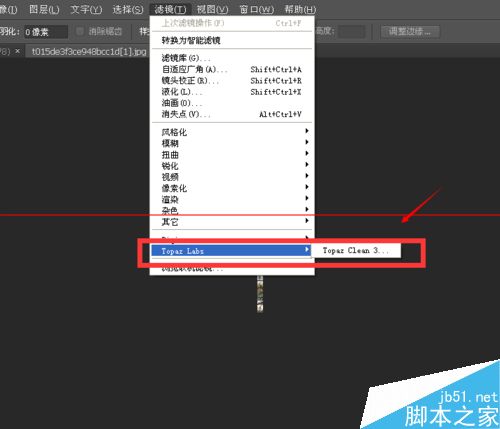后缀为8bf的滤镜不用安装直接复制在指定的目录里就可以用了,但是后缀为exe的滤镜怎么进行安装??下面小编以cs6为例进行介绍~~
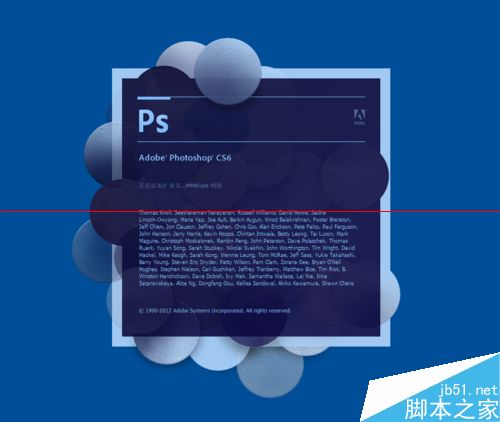
1、这两个滤镜都是exe格式,安装一个~~
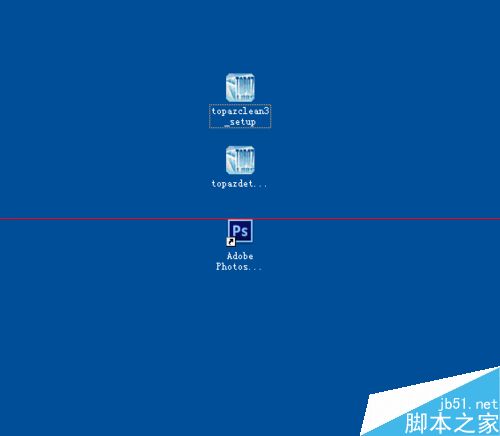
2、本来的ps里没有这个滤镜。
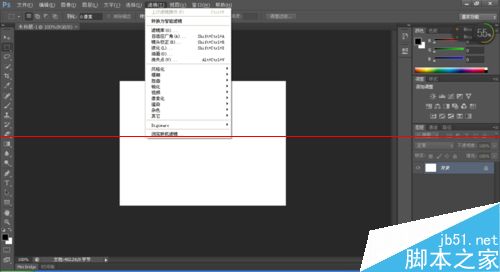
3、点击进行安装~next~
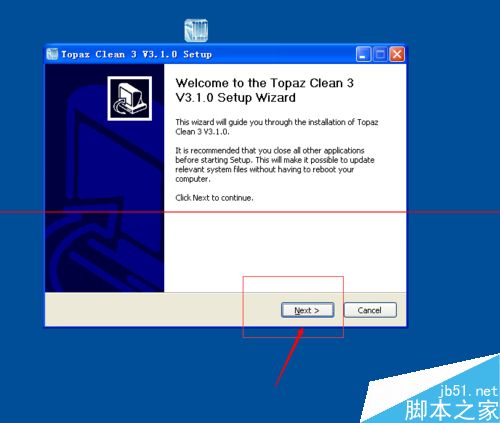
4、I agree~~
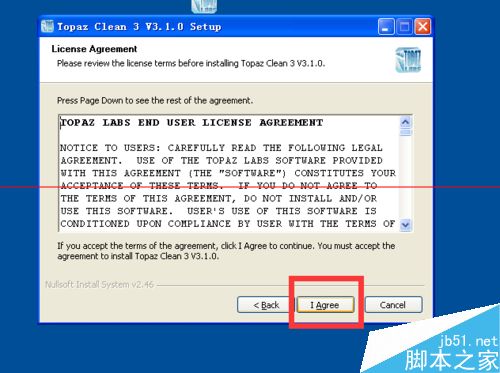
5、这一步最重要,选择安装的路径,安装到你ps安装盘里的Plug-Ins,比如我的是'c:Program FilesAdobeAdobe Photoshop CS6Plug-Ins.....就选择这个地址。
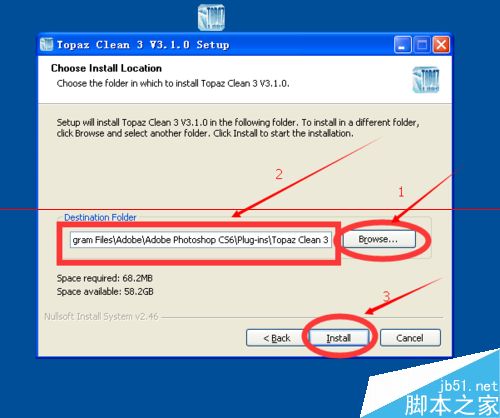
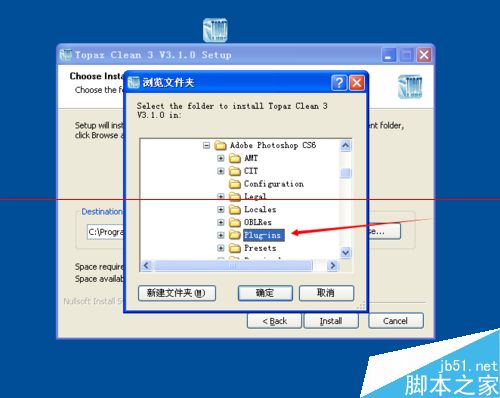
6、选好就安装啦!!!
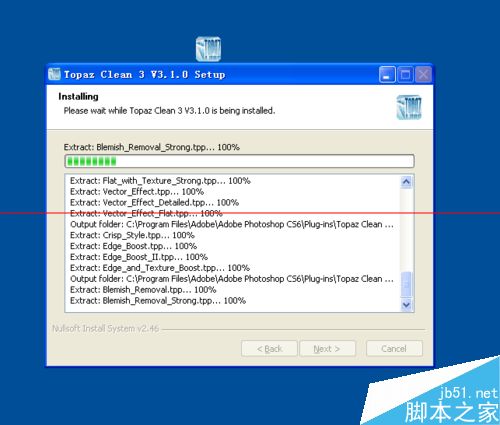
7、安装完成!!
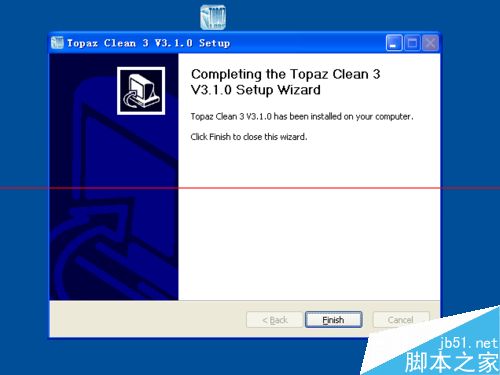
8、这时打开ps就能看见刚才的滤镜啦啦啦···